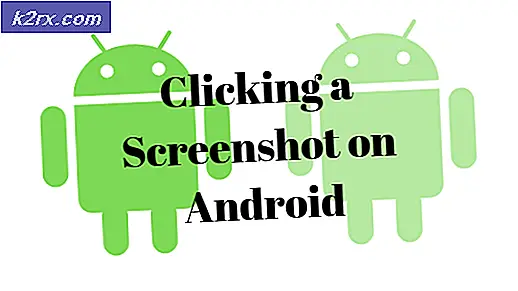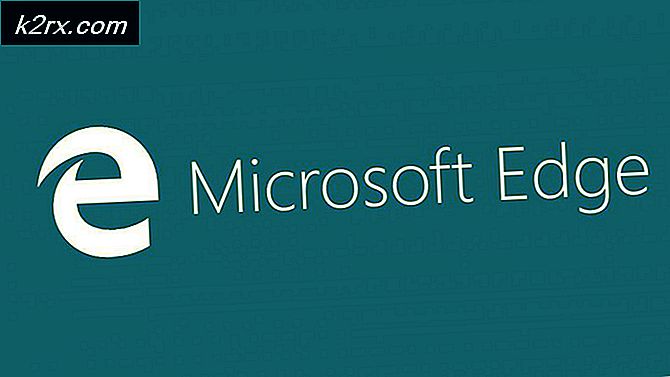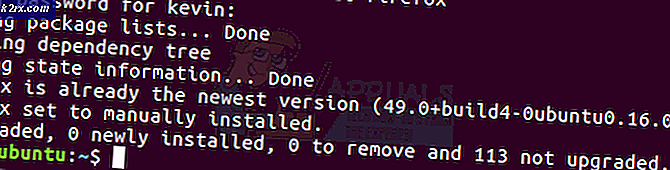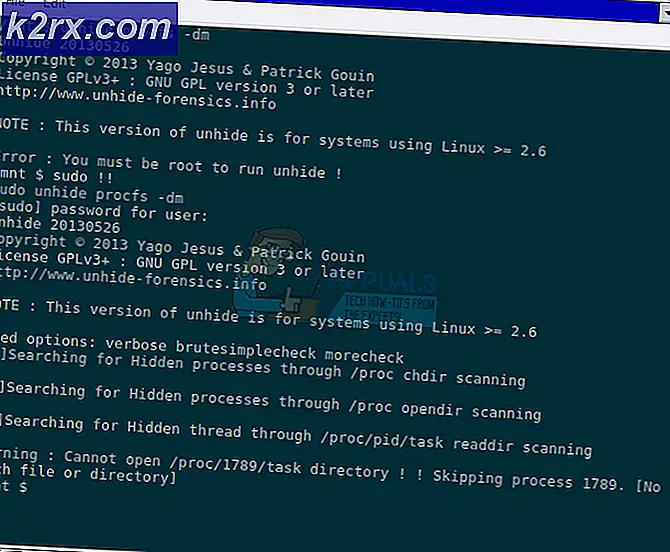Cara Mem-Backup dan Mengembalikan Tombol Sony Xperia Z + DRM dan Menjaga Fungsi DRM setelah Root
Jajaran ponsel Sony Xperia terkenal dengan kamera dan fitur luar biasa mereka seperti BionZ, built-in noise-canceling, dan mesin X-Reality. Namun, penggemar modding Android kecewa ketika mengetahui bahwa semua fitur Sony yang luar biasa ini beroperasi melalui kunci DRM yang dibuat di dalam perangkat partisi TA, dan membuka kunci perangkat bootloader akan memformat partisi TA - sehingga kehilangan semua kunci DRM Anda, dan kamera yang disempurnakan dan fungsi mesin suara sebagai hasilnya.
Untungnya, beberapa pengembang Android yang genius di forum XDA menemukan cara untuk mengembalikan fungsi DRM di perangkat Sony Xperia yang tidak terkunci. Perhatikan bahwa metode yang akan saya tunjukkan tidak mengembalikan kunci DRM asli Anda, tetapi mengembalikan fungsionalitas yang dinonaktifkan setelah tombol DRM dihapus.
Ini bukan panduan untuk membuka kunci bootloader dan me-rooting telepon Sony Xperia Anda. Ini hanya panduan untuk membuat cadangan partisi TA Anda dan memulihkan fungsi terlindung DRM dari kamera Anda dan fitur aplikasi Sony lainnya.
Cara Mencadangkan dan Mengembalikan Tombol DRM Anda
Sebelum membuka kunci bootloader dan rooting Sony Xperia Anda, Anda pasti harus membuat cadangan partisi TA Anda. Dengan cara ini, Anda dapat mengembalikan ponsel sepenuhnya kembali ke pengaturan pabrik aslinya, jika Anda memutuskan untuk melakukannya.
Langkah 1: Turunkan ke Lollipop
Ini mungkin terdengar seperti rasa sakit di leher, tetapi sayangnya, alat untuk membuat cadangan partisi TA hanya bekerja pada Kernel Lollipop. Dengan demikian, Anda perlu:
- Unduh alat Flash dan pasang.
- Unduh firmware ini
- Buka alat Flash, dan tekan petir. Sekarang pilih mode Flash.
- Temukan firmware Lollipop Anda dan pilih
- Pilih semua partisi di Opsi Hapus - ini sangat penting
- Matikan Sony Xperia Anda dan tunggu alat Flash untuk sepenuhnya menyiapkan file yang diperlukan
- Ketika diinstruksikan, tahan tombol volume-down Anda saat menghubungkan USB
- Alat Flash akan melakukan beberapa hal lagi, cukup tunggu hingga selesai. Nyalakan ulang perangkat Anda setelah selesai.
Sekarang Anda telah diturunkan ke Lollipop, saatnya untuk mem-back up partisi TA. Kami akan menggunakan iovyroot, yang akan memberikan akses root sementara, memungkinkan kami untuk mengekstrak partisi TA.
Ekstrak iovy_v0.4.zip, dan kemudian jalankan tabackup.bat
Setelah selesai, Anda akan memiliki file TA-xxxx.img, yang merupakan cadangan TA Anda. Simpan file ini dengan aman!
Cara Memulihkan Partisi TA
Jika ada masalah dengan perangkat Anda dan Anda harus benar-benar mereset kembali ke status pabrik, Anda juga perlu mengembalikan partisi TA jika sebelumnya Anda telah membuka kunci bootloader Anda. Harap dicatat bahwa memulihkan partisi TA akan menyebabkan bootloader terkunci lagi.
TIP PRO: Jika masalahnya ada pada komputer Anda atau laptop / notebook, Anda harus mencoba menggunakan Perangkat Lunak Reimage Plus yang dapat memindai repositori dan mengganti file yang rusak dan hilang. Ini berfungsi dalam banyak kasus, di mana masalah ini berasal karena sistem yang rusak. Anda dapat mengunduh Reimage Plus dengan Mengklik di Sini- Salin file TA-xxxx.img yang Anda ekstrak ke folder yang diekstraksi alat Flash.
- Hubungkan Sony Xperia Anda dengan USB debugging diaktifkan.
- Sekarang buka prompt perintah di komputer Anda, dan ketik perintah ini:
Tarestore.bat {nama file TA Anda}
Misalnya: tarestore.bat TA-14042017.img
Mengupgrade Firmware Xperia Anda setelah Turun ke Lollipop
- Buka alat Flash dan arahkan ke ikon XperiFirm. Ini akan memungkinkan Anda mengunduh firmware terbaru untuk perangkat Anda.
- Klik ikon tanda petir dalam alat Flash dan pilih mode Flash.
- Pilih firmware yang baru saja Anda unduh dan centang semua kotak di bawah opsi Hapus. Kecualikan kotak centang data pengguna jika Anda ingin menyimpan data pengguna Anda.
- Klik flash dan hubungkan Sony Xperia Anda saat diperintahkan. Tunggu hingga operasi selesai, dan reboot perangkat Anda!
Cara Mengembalikan Fungsi DRM setelah Membuka Bootloader
Seperti yang saya katakan sebelumnya di panduan ini, membuka kunci bootloader Anda akan memformat partisi TA. Semoga Anda mengikuti instruksi saya untuk membuat cadangan TA, atau Anda sudah membuka kunci dan membasmi Sony Xperia Anda dan tidak peduli untuk terus maju. Dalam hal apapun, saya sekarang akan menunjukkan kepada Anda bagaimana mengembalikan fungsi yang hilang dengan memformat partisi TA. Ini tidak akan mengembalikan kunci DRM Anda; itu hanya memperdaya perangkat untuk memulihkan fungsi yang dilindungi DRM!
Untuk Z ke Z5 Devices:
Unduh file .zip yang sesuai untuk perangkat khusus Anda di tautan berikut:
Xperia Z, ZL, ZR >>> di sini <<<
Xperia Z1, ZU, Z1C >>> di sini <<<
Xperia Z2, Z3, Z3C >>> di sini <<<
- Setelah mengunduh .zip untuk model Anda, hubungkan Sony Xperia Anda ke komputer Anda melalui USB, dan jatuhkan .zip ke penyimpanan Anda.
- Boot ke pemulihan dan lakukan reset pabrik, kemudian hapus cache dan cache dalvik.
- Sekarang, flash .zip dan reboot perangkat Anda.
Xperia Z5 >>> di sini <<<
Untuk perangkat Sony Xperia Z5, Anda tidak perlu mengikuti instruksi sebelumnya. Cukup flash .zip dalam pemulihan kustom Anda seperti TWRP. Setelah mem-flash file .zip, hapus / data / credmgr menggunakan root explorer. Voilà!
TIP PRO: Jika masalahnya ada pada komputer Anda atau laptop / notebook, Anda harus mencoba menggunakan Perangkat Lunak Reimage Plus yang dapat memindai repositori dan mengganti file yang rusak dan hilang. Ini berfungsi dalam banyak kasus, di mana masalah ini berasal karena sistem yang rusak. Anda dapat mengunduh Reimage Plus dengan Mengklik di Sini